Einleitung
In diesem Dokument wird beschrieben, wie neue Konfigurationen mithilfe von Vorlagen von vManage übertragen werden.
Voraussetzungen
Anforderungen
Cisco empfiehlt, dass Sie über Kenntnisse in folgenden Bereichen verfügen:
- Grundkenntnisse der SDWAN-Architektur
- Grundlegende Kenntnisse des vManage-Dashboards
Verwendete Komponenten
Dieses Dokument ist nicht auf bestimmte Software- und Hardware-Versionen beschränkt.
Die Informationen in diesem Dokument beziehen sich auf Geräte in einer speziell eingerichteten Testumgebung. Alle Geräte, die in diesem Dokument benutzt wurden, begannen mit einer gelöschten (Nichterfüllungs) Konfiguration. Wenn Ihr Netzwerk in Betrieb ist, stellen Sie sicher, dass Sie die potenziellen Auswirkungen eines Befehls verstehen.
Konfigurieren
Zur Konfiguration allgemeiner Parameter von vEdge-Geräten vom vManage-Controller können Sie Vorlagen verwenden.
Das Beispiel im Bild zeigt, wie Sie mit der Funktionsvorlage eine neue VPN 20- und Loopback-Schnittstelle konfigurieren und auf vEdge-Geräte übertragen können.
Anmelden bei vManage. Wie Sie sehen können, umfasst die SD-WAN-Fabric vSmart-Controller, WAN-Edge-Router, vBond-Orchestrator und ein vManage Network Management System (NMS).
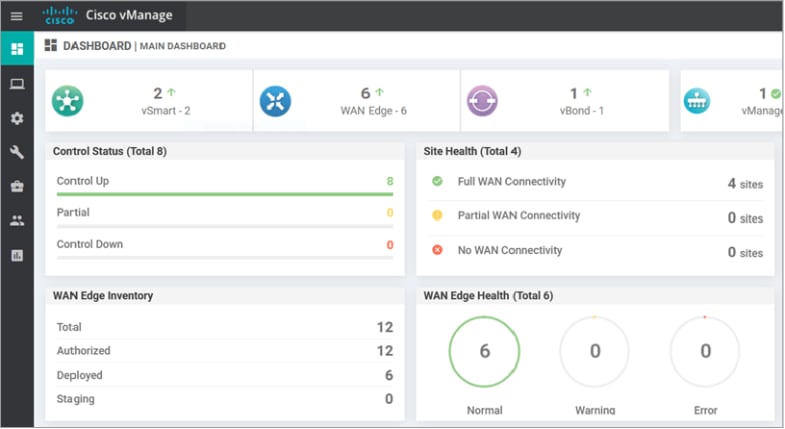
Klicken Sie auf das Zahnradsymbol (Konfiguration) in der linken Menüleiste und wählen Sie Vorlagen. Klicken Sie auf Funktion Registerkarte.
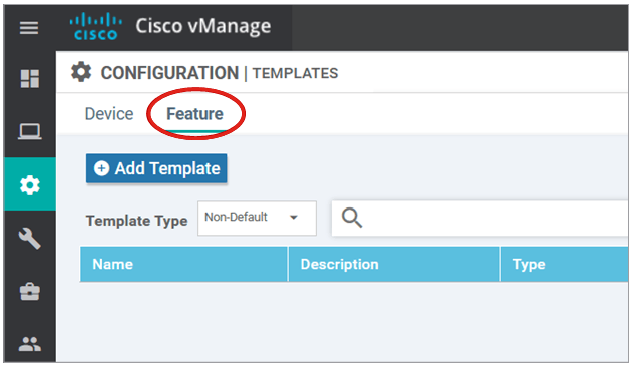
Klicken Vorlage hinzufügen und wählen vEdge-Cloud aus der Liste möglicher Geräte unter Geräte auswählen und klicken Sie auf die VPN-Vorlage.
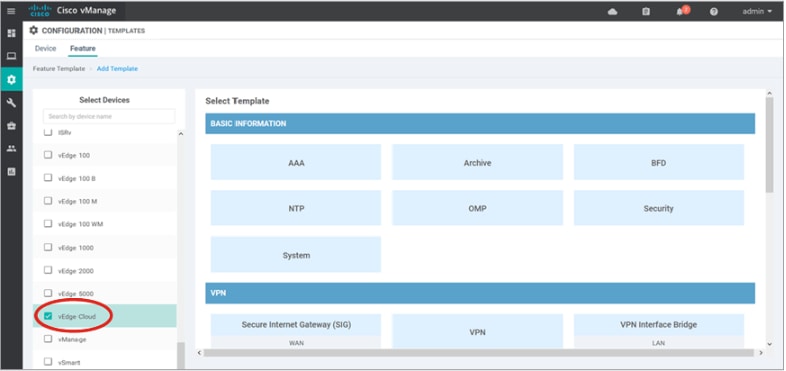
Geben Sie diese Vorlagendetails ein:
Vorlagenname: vEdge_ServiceVPN20Vorlage
Beschreibung: vEdge Service VPN 20-Vorlage
Geben Sie im Abschnitt Basic Configuration (Basiskonfiguration) 20 in das Feld VPN ein, und klicken Sie auf Save (Speichern).
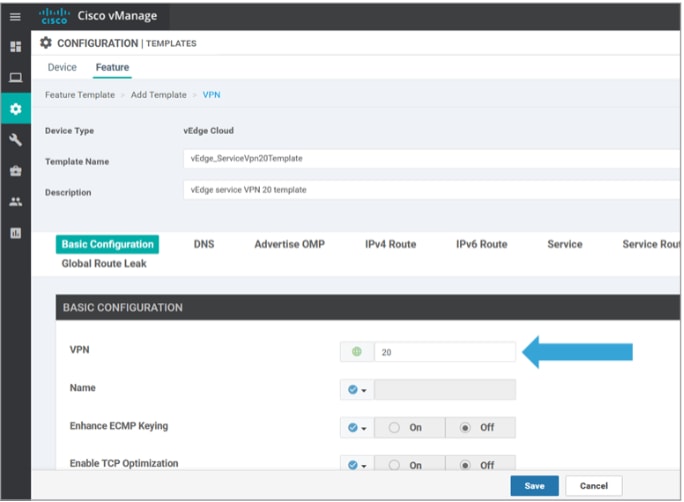
Klicken Sie erneut auf Vorlage hinzufügen und wählen Sie vEdge Cloud aus. Klicken Sie auf VPN Interface Ethernet, und geben Sie folgende Parameter ein:
Vorlagenname: vEdge_ServiceVPN20Schnittstellenvorlage
Beschreibung: vEdge Service VPN20-Schnittstellenvorlage
Geben Sie im Abschnitt "Basiskonfiguration" die folgenden Parameter ein:
Herunterfahren (Global): Nein
Schnittstellenname (global): Loopback20
Blättern Sie nach unten zum Abschnitt IPv4-Konfiguration, und wählen Sie Device Specific (Gerätespezifisch) als IPv4-Adresse aus, und klicken Sie dann auf Speichern.
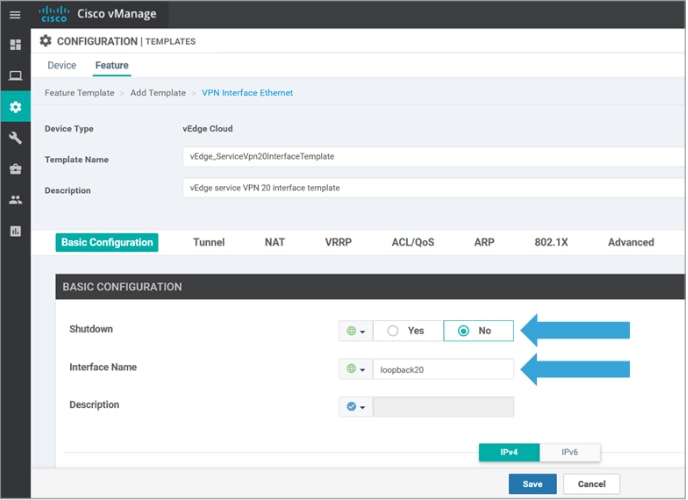
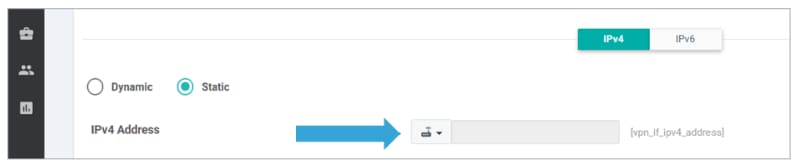
Klicken Sie auf dieGeräteregisterkarte, und wenden Sie die neuen Funktionsvorlagen auf folgende Weise auf die Vorlage tovEdgeSite1_Device an:
-
Klicken Sie auf das Symbol Weitere Optionen (...) für vEdgeSite1_DeviceTemplate, und wählen SieBearbeiten aus.
-
Klicken Sie auf Service VPN> + Add VPN, um ein Service-VPN hinzuzufügen.
-
Wählen Sie die neue VPN 20-Vorlage aus, und verschieben Sie sie in den rechten Bereich. Klicken Sie auf Weiter.
-
Klicken Sie im rechten Bereich unter Zusätzliche VPN-Vorlage auf VPN-Schnittstelle. Dieser Prozess muss im linken Bereich ein neues Feld für die VPN-Schnittstelle hinzufügen.
-
Klicken Sie auf den Pfeil des Dropdown-Menüs "Neue VPN-Schnittstelle", und wählen Sie Vorlage für vEdge_ServiceVPN20Interface aus. Klicken Sie auf Hinzufügen.
Bei diesem Prozess kehren Sie zur Service-VPN-Option innerhalb der Service-VPN-20-Vorlage zurück.
-
Klicken Sie auf Aktualisieren.
Bevor Sie auf Aktualisieren klicken, sehen Sie, dass das neue Service-VPN der Liste hinzugefügt wurde:

Klicken Sie auf das Download-Symbol, um die VorlagevEdgeSite1_DeviceTemplate.csvfile herunterzuladen und zu speichern. Die Datei wird automatisch im SD-WAN-Ordner auf dem Jump Host gespeichert.
Navigieren Sie auf dem Jump-Host zum Ordner SD-WAN, und öffnen Sie die Datei vEdgeSite1_DeviceTemplate.csvfile. Fügen Sie die IP-Adresse für das Loopback 20 für die Geräte der Vorlage wie folgt hinzu:
-
vEdge11: 10.20.11.1/24
-
vEdge12: 10.20.12.1/24
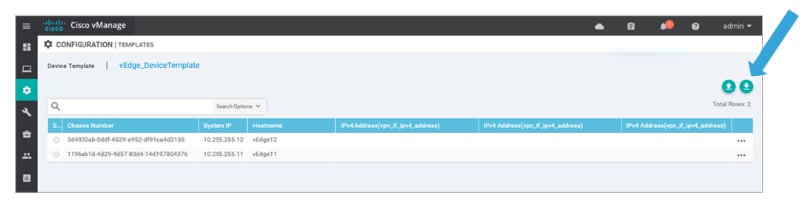
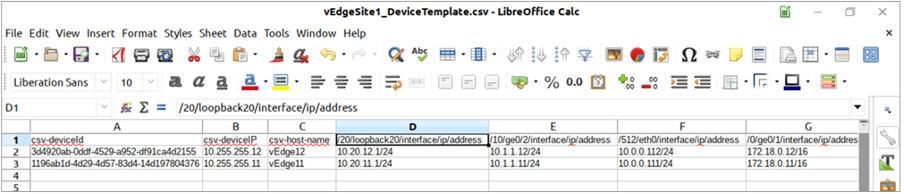
Speichern Sie die aktualisierte Datei .csv.
Klicken Sie in vManage auf das Symbol UploadPfeil, und laden Sie die vEdgeSite1_DeviceTemplate.csvfile hoch.
Wenn vManage bei der Bearbeitung der CSV-Datei das Zeitlimit überschreitet, wiederholen Sie den vorherigen Schritt, um die neue VPN- und VPN-Service-Schnittstelle erneut zu aktivieren.
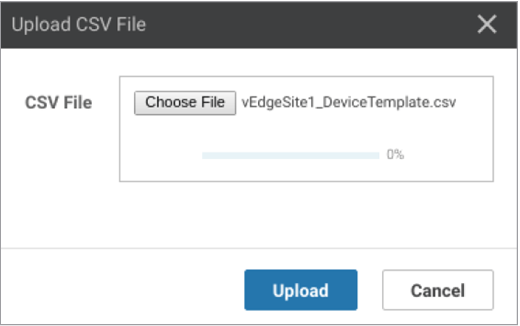
Klicken Weiter um die Konfigurationsänderungen bereitzustellen.
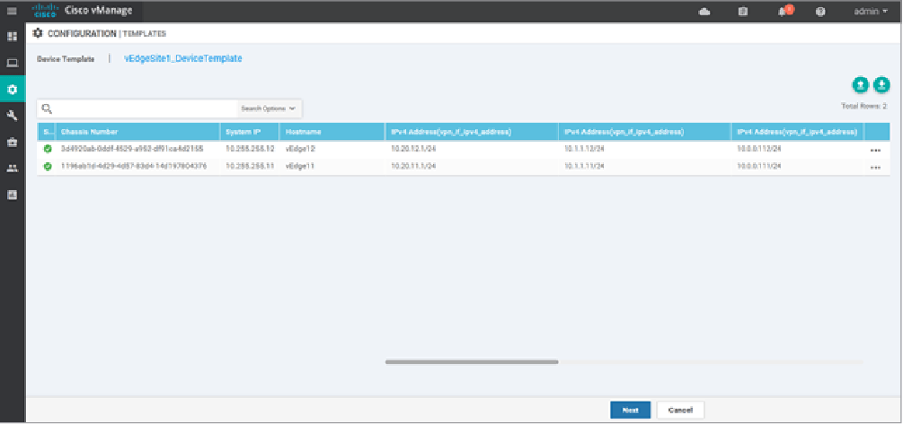
Klicken Konfigurieren von Geräten und die Konfigurationsänderungen bestätigen. Überwachen Sie den Bereitstellungsstatus. Die Konfiguration wird auf den vEdge11 und den vEdge12 übertragen.
Fahren Sie mit dem nächsten Schritt fort, sobald vManage einen Erfolg Status für beide Geräte.
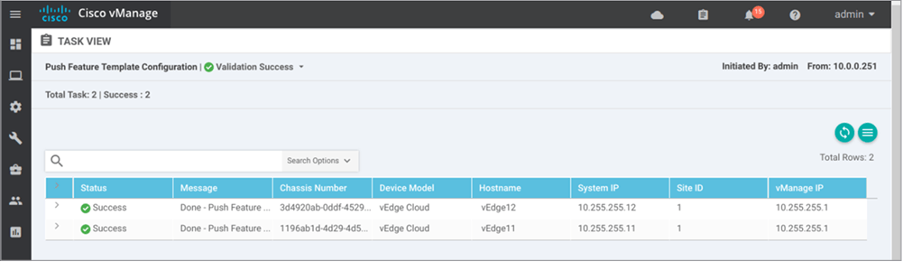
Überprüfung
Klicken Sie auf das Monitorsymbol und wählen Sie Netzwerk. Klicken vEdge11 aus der Liste der Geräte, und klicken Sie auf Echtzeit am unteren Ende des linken Teilfensters. Im Geräteoptionen Feld, wählen IP-Routen und wählen Filter anzeigen. Auswählen 20 aus der VPN-Dropdown-Liste aus, und klicken Sie auf Suchen. Überprüfen Sie den Status der VPN 20-Routing-Tabelle im vEdge11. Jetzt können Sie nur noch die VPN 20 Loopback 20-Schnittstelle auf dem lokalen Router sehen.
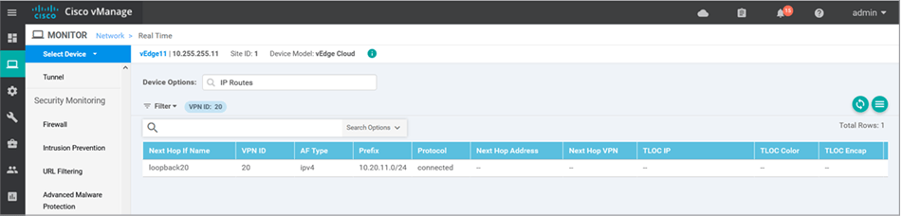
Fehlerbehebung
Für diese Konfiguration sind derzeit keine spezifischen Informationen zur Fehlerbehebung verfügbar.

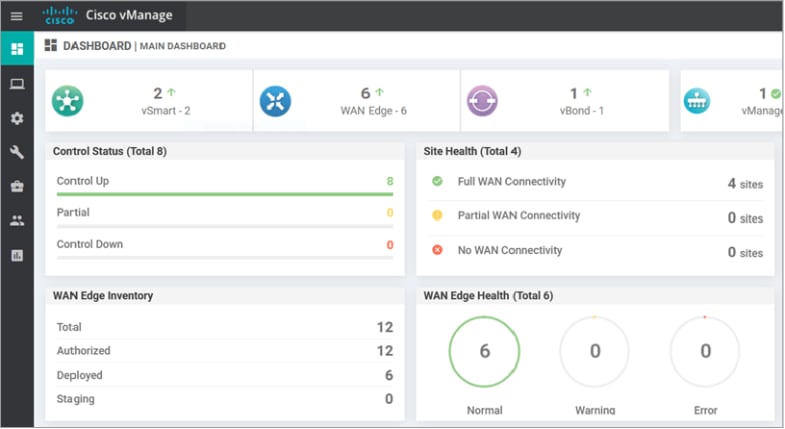
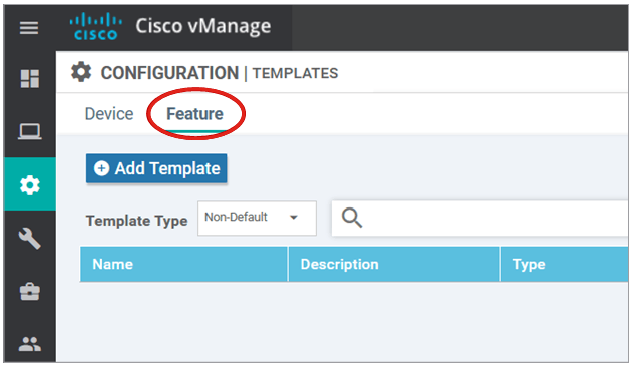
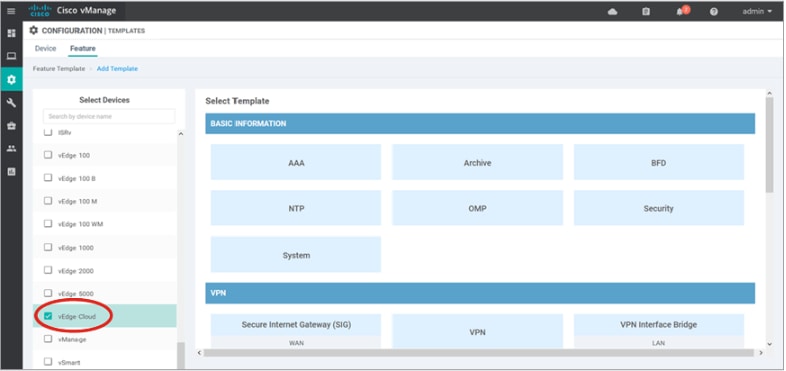
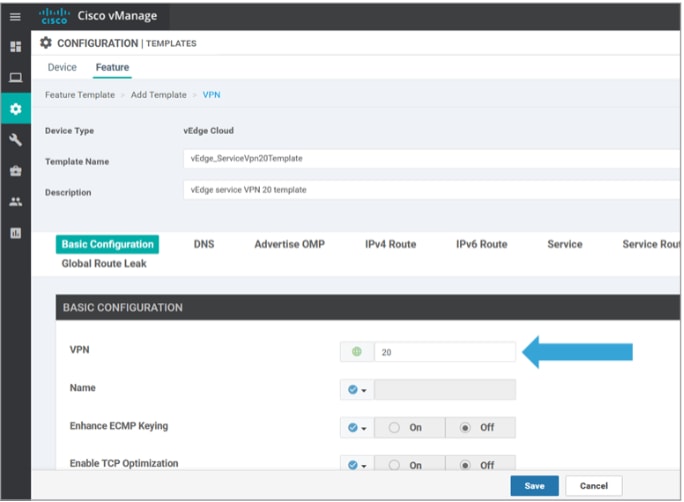
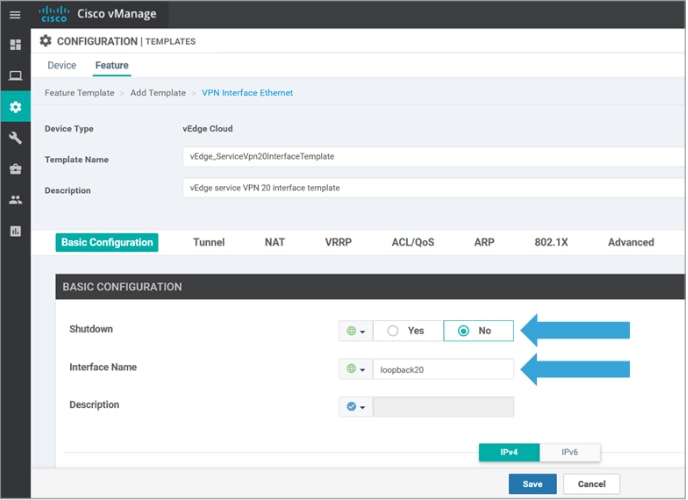
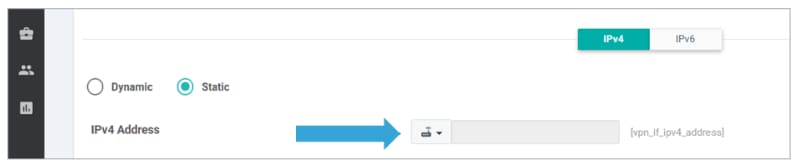

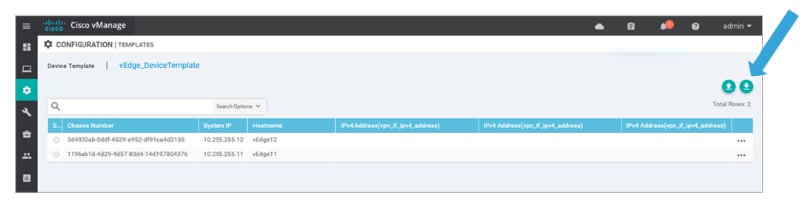
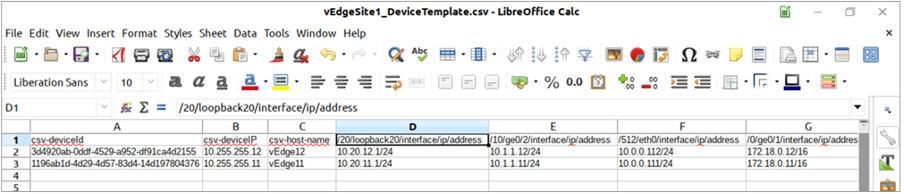
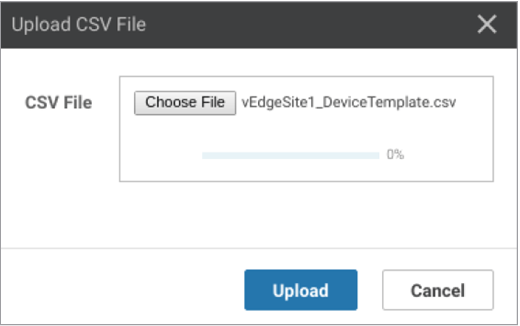
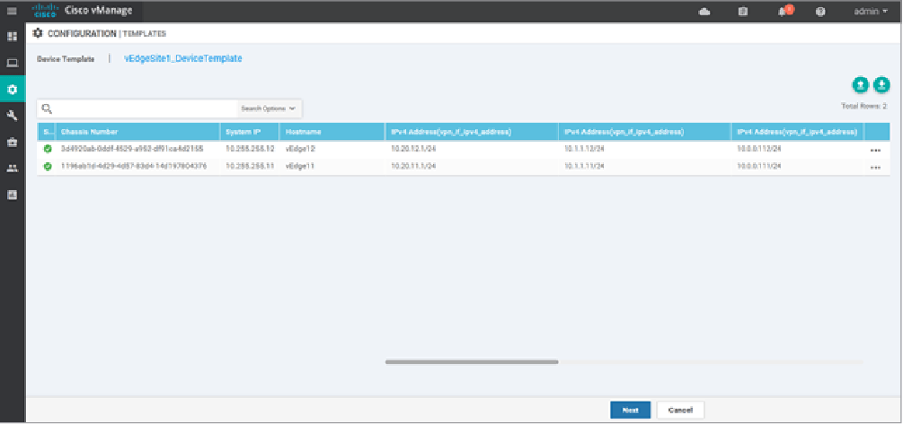
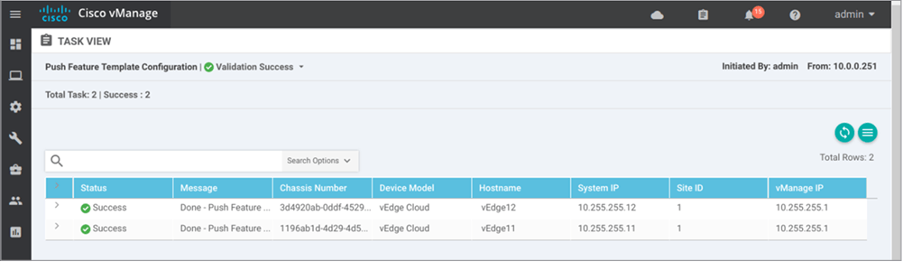
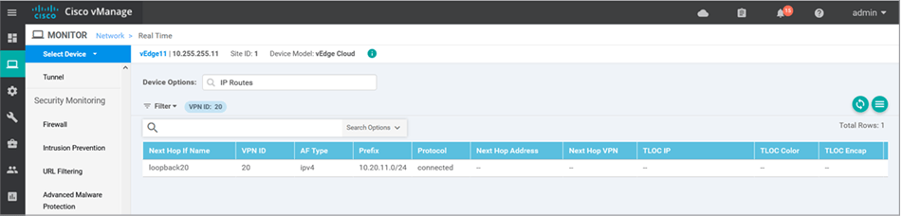
 Feedback
Feedback